Função ARABIC do Excel
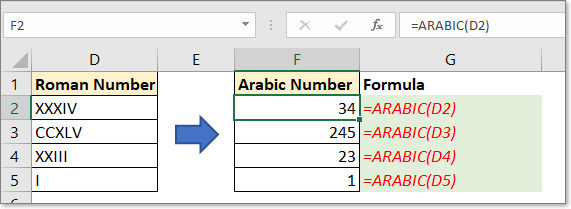
Descrição
A função ARABIC do Excel é usada para converter números romanos em números arábicos. Por exemplo, a fórmula =ARABIC(“XXIII”) retorna 23.
Sintaxe e argumentos
Sintaxe da fórmula
| =ARABIC(texto) |
Argumentos
|
Valor de retorno
A função ARABIC retorna um número arábico com base no numeral romano fornecido.
Notas:
1. Se a string não for um valor válido, ela retorna o valor de erro #VALOR!.
2. Se o argumento texto estiver vazio (=ARABIC("")), ele retorna 0.
3. O comprimento máximo do texto é de 255 caracteres, portanto, o maior número que a função ARABIC pode retornar é 255.000.
4. A função ROMAN é o oposto da função ARABIC.
Uso e exemplos
Aqui estão listados os usos básicos da função COS no seu trabalho diário.
Caso 1 - Converter um número romano em uma célula de referência para número arábico
Fórmula:
=ARABIC(A1)
Explicação:
A1 é a referência da célula que contém o número romano que você deseja converter para número arábico.

Caso 2 - Usar diretamente o número romano entre aspas duplas como argumento
Fórmula:
=ARABIC("V")
Explicação:
"V" é o número romano que você deseja converter para número arábico.
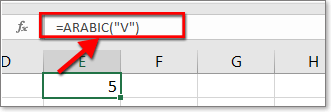
Número Romano e Número Arábico Correspondente
| Número Romano | Número Arábico |
| I | 1 |
| V | 5 |
| X | 10 |
| L | 50 |
| C | 100 |
| D | 500 |
| M | 1000 |
Funções Relacionadas
As Melhores Ferramentas de Produtividade para o Office
Kutools para Excel - Ajuda Você a Se Destacar na Multidão
O Kutools para Excel Oferece Mais de 300 Recursos, Garantindo que O Que Você Precisa Está Apenas a Um Clique de Distância...
Office Tab - Habilite a Leitura e Edição com Abas no Microsoft Office (inclui Excel)
- Um segundo para alternar entre dezenas de documentos abertos!
- Reduz centenas de cliques de mouse para você todos os dias, diga adeus à mão do mouse.
- Aumenta sua produtividade em 50% ao visualizar e editar vários documentos.
- Traz Guias Eficientes para o Office (inclui Excel), Assim Como Chrome, Edge e Firefox.